新增及修改條件
按一下「新增條件」,將新條件列新增至「條件」標籤。
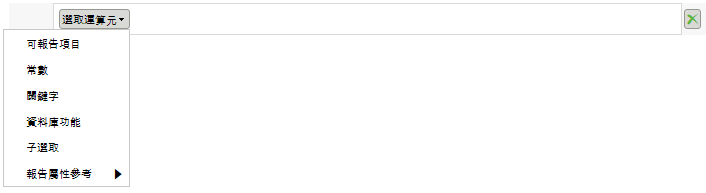
條件通常由左側運算元、運算子與右側運算元組成。針對某些運算子,例如「存在」或「不為空值」,只需要左側運算元。從「選取運算元」下拉清單中選取項目來指定運算元。
下列螢幕擷取畫面顯示的條件已針對左側運算元選取「零件.名稱」的「可報告項目」,已接受預設「如同」運算子,並已針對右側運算元指定「字串」資料類型且值為 G* 的「常數」。

針對條件可使用下列動作:
• 按一下「取代物」圖示  ,從下拉清單中選取新項目以取代目前的運算元。
,從下拉清單中選取新項目以取代目前的運算元。
 ,從下拉清單中選取新項目以取代目前的運算元。
,從下拉清單中選取新項目以取代目前的運算元。• 從下拉清單中選取新的運算子。
• 按一下「刪除」圖示  ,從「條件」標籤移除整個條件列。
,從「條件」標籤移除整個條件列。
 ,從「條件」標籤移除整個條件列。
,從「條件」標籤移除整個條件列。運算元 | 描述 |
|---|---|
「可報告項目」 | 啟動「選取欲新增的屬性」視窗。只能選取欄  ;物件 ;物件  會顯示為灰色。 會顯示為灰色。新增時,欄會以下列方式顯示在條件列中:<表格別名>.<屬性名稱>,其中 <表格別名> 為從中選取屬性之表格的別名 (如在「表格和連接」標籤中所指定),而 <屬性名稱> 為屬性的顯示名稱 (如其在「選取欲新增的屬性」視窗中所顯示)。例如,當從「零件」表中選取「名稱」屬性時,「零件.名稱」會作為運算元顯示在條件列中。 |
常數 | 啟動「編輯常數」視窗。選取「資料類型」,並指定所需的常數值。新增時,常數的值會作為運算元顯示在條件列中。 |
關鍵字 | 啟動「編輯關鍵字」視窗。從下拉清單中選取關鍵字。新增時,所選關鍵字會作為運算元顯示在條件列中。如需有關可用關鍵字的詳細資訊,請參閱關鍵字。 |
「資料庫功能」 | 啟動「編輯資料庫函數」視窗。從下拉清單中選取資料庫函數。顯示的資料類型會根據所選函數更新。新增時,函數的名稱會作為運算元顯示在條件列中,其後為「展開」圖示  。 。欲將引數新增至「資料庫功能」,請按一下「展開」圖示  ,然後從「資料庫功能」下方的「新增」 ,然後從「資料庫功能」下方的「新增」 下拉清單中選取報告項目。 下拉清單中選取報告項目。在虛擬 SQL 陳述式中,資料庫函數會顯示為 <函數名稱><...>,其中函數引數由 <...> 字串表示。 如需可用資料庫函數的詳細資訊,請參閱資料庫函數。 |
「子選取」 | 將子選取列新增至條件。子選取為查詢內的查詢。子選取查詢可以嵌套在子選取查詢內。  按一下「編輯子選取」可啟動「編輯子選取」視窗。此視窗的行為與父「查詢建構器」視窗類似,其中僅包含「表格和連接」、「選取或限制」與「條件」標籤。請注意以下差異: • 「表格和連接」- 在一或多個父查詢中指定的表格會顯示為藍色,且為唯讀。您必須將至少一個新表格新增至子選取查詢。可在來自父查詢的表格與在子選取查詢中新增的表格之間新增連接。 • 「選取或限制」- 您必須僅將一個選取項目新增至子選取查詢。如果未新增任何選取項目,按一下「套用」來儲存父查詢時會顯示錯誤。只能新增「可報告項目」、「常數」、「關鍵字」與「資料庫功能」報告項目。如果新增「可報告項目」,只能選取欄  ;物件 ;物件  會顯示為灰色。只能選取單一欄。您可以從在子選取查詢中新增的表格,以及任何父查詢中的表格選取欄。 會顯示為灰色。只能選取單一欄。您可以從在子選取查詢中新增的表格,以及任何父查詢中的表格選取欄。在子選取查詢「選取或限制」標籤中,未顯示任何「顯示名稱」欄。這是因為只有頂層父查詢「選取或限制」標籤中的項目可以顯示在「報告建構器」的條件窗格中。 • 「條件」- ◦ 如果新增「可報告項目」作為運算元,可以從子選取查詢或任何父查詢上的表格中選取欄;只能新增欄  。 。◦ 如果新增「報告屬性參考」,只能選取來自頂層父查詢「選取或限制」標籤的參數或欄。 ◦ 如果使用 > 選項,會將參數新增至頂層父查詢而不是子選取查詢的「選取或限制」標籤。 在父查詢上的虛擬 SQL 陳述式中,子選取查詢會表示為 Sub-Select<...>。子選取查詢本身的虛擬 SQL 陳述式會在編輯子選取查詢時顯示在「條件」標籤上。 |
「報告屬性參考」 | 「報告屬性參考」會參考在查詢的「選取或限制」標籤中指定的項目,並會使用它作為條件中的運算元。使用者在「報告建構器」的條件窗格中為該項目輸入的值會作為運算元的值。如果使用者將值保留空白,則執行報告時會略過該條件。 如果新增「報告屬性參考」作為右側運算元,顯示的可用項目會限制為那些符合左側運算元資料類型的項目。 當選取「報告屬性參考」時,會顯示「選取或限制」中可用項目的清單,且格式為 <項目類型>:<項目顯示名稱>。 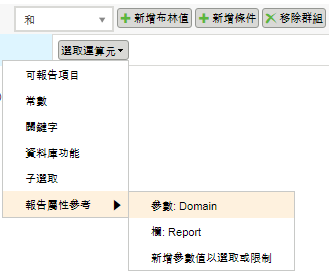 新增之後,項目的顯示名稱會作為運算元顯示在條件列中。 選取「新增參數值以選取或限制」選項將「參數值」報告項目新增至「選取或限制」標籤,同時將其新增為運算元。在「編輯參數」視窗中,輸入參數資訊。如果未輸入參數的名稱,系統會提供一個預設名稱,其稍後可針對「選取或限制」標籤中的參數進行編輯。 |
 來
來